こんにちはYUKIです!
本日はWordPressのプラグイン、Akismet(アスキミット)の設定方法について解説します。
Akismetはお問い合わせ欄やコメント欄などから大量に送られてくるスパムから守ってくれるスパム対策に有効なプラグインです。
こちらを設定しないと毎日大量のメールやコメントに悩まされることになるので、ブログ立ち上げの初期に必ず設定を行っておきましょう!
Akismetとは?
WordPressでサイトを立ち上げてからアクセスが来るようになると、同時に記事に寄せられるコメントの数も増えていきます。
その中には記事の内容とは関係のない『スパムコメント』と呼ばれるものも多く存在します。
このスパムコメントの目的は、私たちのサイトにスパムコメントを表示し自社サイトへと誘導をしたり、被リンクをもらったりすることで真面目に運営している私たちからすると全くメリットがありません。
そういった『スパムコメント』を自動で判別し、一定期間経過後に削除してくれるのがAkismetとなります。
手動でスパムコメントを削除することも不可能ではないのですが、数百、数千と送られて来るスパムコメントに対応していては時間も手間も大きくかかってしまいます。
そのためWordPressを立ち上げたらすぐさまこのプラグインAkismetの設定を行いましょう。
WordPressプラグインAkismetの設定方法
AkismetはもともとWordPressにインストールされているプラグインです。
WordPressのダッシュボードから
[プラグイン]→[インストール済みプラグイン]でAkismetをクリックしましょう。
この際に有効化をクリックします。
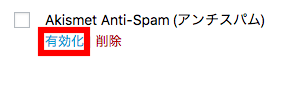
このAkismetは有効化をしただけでは使用することができず、『APIキー』と呼ばれるものを取得しなければなりません。
ここからは『APIキー』の取得に移ります。
Akismetを有効化すると以下のような画面がプラグイン画面の上部に表示されるので

[Akismetアカウントを設定]をクリックします。
次にこのような画面になるので[APIキーを取得]をクリックし、APIキーを取得していきます。
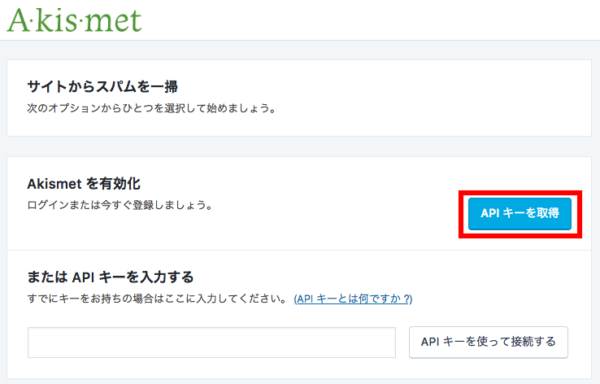
人によってはここでWordPress.comのアカウント作成を求められるので
- メールアドレス(有効なもの)
- ユーザー名(ローマ字で入力)
- パスワード(できれば10文字以上)
を入力してアカウントを作成しましょう。
[APIキーを取得]を押すと次のような料金プランが表示されます。
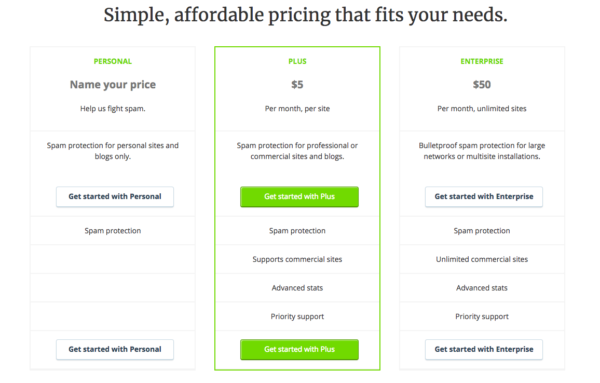
有料になるほどサポートが充実しますが、個人で運営していくブログであれば無料で十分ですので左の『Name your price』の[Get started with Personal]をクリックしましょう。
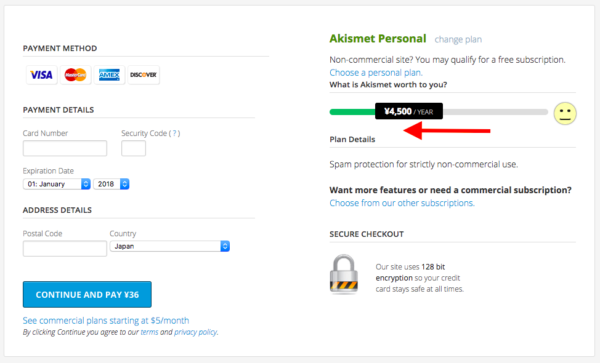
するとこのような画面が表示されるので、右の料金が書かれている所のつまみをクリックしながら『¥0』になるまで左にスクロールしましょう。
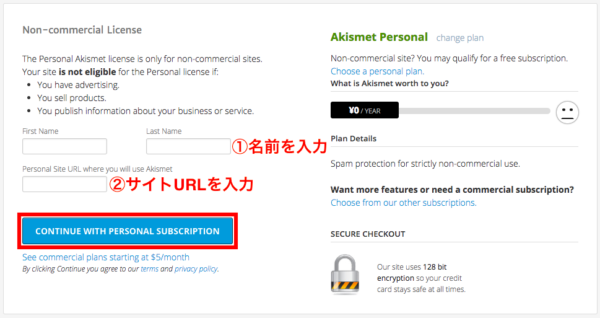
するとクレジットカードの入力画面が消えるので、①名前②登録するサイトURLを入力し
[CONTINUE WITH PERSONAL SUBSCRIPTION]をクリックします。
(日本語表記だと[持続する]と書かれています。)
すると『APIキー』の取得が完了し、自動的に以下の画面にとびます。
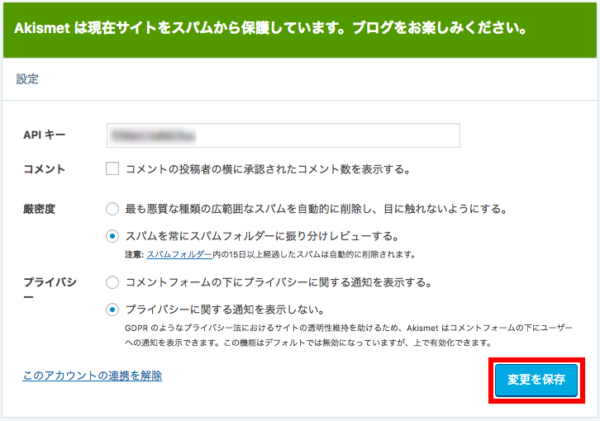
『APIキー』が入力されていることを確認し[変更を保存]を押すことでAkismetの設定は完了です。
飛ばない場合は表示されている『APIキー』をコピーし
[プラグイン]→[Akismet]から手動で『APIキー』を貼り付けましょう。
【Akismet】WordPressプラグインの設定方法!スパムコメント対策:まとめ
以上でAkismetの設定は完了です。
Akismetは大量のスパムコメントを自動で振り分け、削除してくれる有能なプラグインですので、サイト立ち上げをしたら必ず設定まで行ってしまいましょう。
『APIキー』の取得など煩わしいところもありますが、ぜひ本記事の解説を参考にしてくださいね!





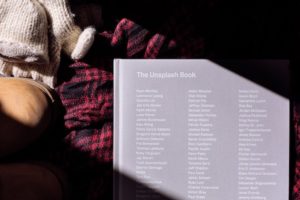





コメント